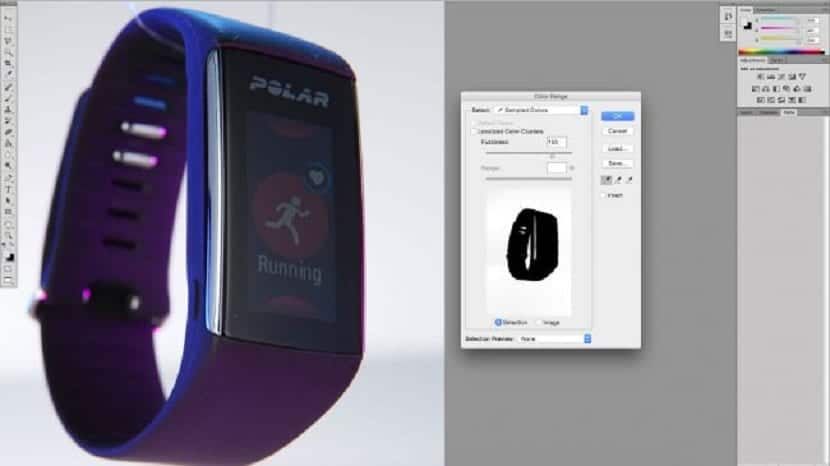
Khả năng của cắt giảm và thực hiện các nhiệm vụ Đó là yêu cầu cơ bản của mọi nhà thiết kế và nó thường tạo thành xương sống cho bất kỳ tác phẩm Photoshop nào của bạn mà họ có thể cung cấp.
3 loại yêu cầu cơ bản để cắt nhanh

Trong bài đăng này, chúng ta sẽ đi qua ba yêu cầu cơ bản để tạo các lựa chọn khác nhau và sau này che tùy chọn lớp trang điểm và cách chúng hoạt động chuyên sâu hơn một chút. Khi bạn đã nắm bắt được những điều cơ bản, bạn sẽ thấy toàn bộ lĩnh vực khả năng sáng tạo được mở ra thông qua Photoshop.
đũa thần
La cây đũa phép máGica Đây là cách nhanh nhất và có lẽ là cách đơn giản nhất để thực hiện các lựa chọn đơn giản trong Photoshop. Hình ảnh sản phẩm thường được làm trên nền trắng, để Đũa phép Mágica là một công cụ hoàn hảo cho công việc này.
Điều hướng trong công cụ Magic Wand và sau đó tăng dung sai lên 30 và nhấp vào vùng màu trắng để thực hiện lựa chọn.
Bây giờ nhấn shift + cmd + I để đảo ngược lựa chọn và sau đó nhấn nút "Thêm lớp mặt nạ”Ở cuối bảng điều khiển lớp để hiển thị nó khỏi nền.
Khi chúng ta phóng to vào nền của màn hình hiển thị hình ảnh, chúng ta có thể thấy rằng các bóng chưa được che khuất khỏi nền, vì vậy để có các tùy chọn chính xác hơn, không có công cụ nào tốt hơn công cụ Pencil.
Chọn công cụ và bắt đầu nhấp, giữ và kéo nó để tạo hàng hiên và “Đường cong Bédây kéoCho đến khi bạn hài lòng, sau đó nhấp vào điểm của phiên bản gốc để đóng hiên. Bây giờ điều hướng qua các bảng hiên, cmd + nhấp vào hiên bạn vừa tạo và lựa chọn sẽ được thực hiện chính xác.
Dải màu
Công cụ dải màu đặc biệt là một công cụ đơn giản và úđến để chọn các khu vực lớn hơn chứa dải màu tương tự.
Chỉ cần điều hướng qua menu lựa chọn và nhấp vào nó để hiển thị bảng dải màu. Bây giờ hãy quét hình ảnh của bạn và bạn sẽ nhận thấy rằng một ống nhỏ mắt xuất hiện. Nhấp vào khu vực bạn muốn chọn hình ảnh và bạn sẽ thấy bên trong, bảng điều khiển sẽ thay đổi như thế nào
Tỏa sáng
Khi bạn đã trở thành một bậc thầy với lựa chọn và mặt nạRất dễ dàng để tạo ra nhiều hiệu ứng vui nhộn như sự lấp lánh lung linh trong hình ảnh của một chiếc điện thoại mà chúng ta đã đặt ở vùng phủ phía trên và để tạo ra hiệu ứng này, bạn phải chọn điện thoại, khi bạn đã mở mặt.
Bây giờ, trên một lớp mới, tô vùng chọn màu bằng màu trắng và sau đó, bằng công cụ bút chì, vẽ một hiên cong. Chúng tôi sẽ sử dụng điều này để tạo ấn tượngóKhông có ánh sáng vững chắc trên điện thoạiéđiện thoại.
Khi bạn đã đánh dấu vùng sáng, bạn có thể thay đổi độ mờ đục để tạo hiệu ứng tinh tế và sử dụng một bàn chải mềm, lớn để chỉnh sửa mặt nạ lớp.

Bất kỳ ai cũng tạo hoặc dạy các bản cắt trên nền trắng. YouTube có đầy đủ các hướng dẫn. Nhưng khi nói đến một hình ảnh bình thường mà người ta thực sự muốn làm nổi bật nền trong thực tế, thì không có hướng dẫn. Tất cả đều giao nó cho họ với tư cách là nhà thiết kế nhưng có độ tương phản nền cao. Vì vậy, ngay cả con tôi với một cú nhấp chuột duy nhất cũng làm được.
Gon Her nếu thực sự có một video được tải lên cách nó được thực hiện